最近很多朋友在使用电脑的时候经常会遇到一些问题,尤其是一些用户在升级Windows 11系统后发现电脑桌面一直闪烁,无法正常使用。这其实是explorer.exe进程一直重启造成的。是的,让我告诉你如何解决它!
操作方法:
需要Windows.old文件夹还在c盘(通过预览计划升级)
不行的话去百度下载一个普通的explorer.exe或者用U盘复制一份到普通电脑的windows文件夹下
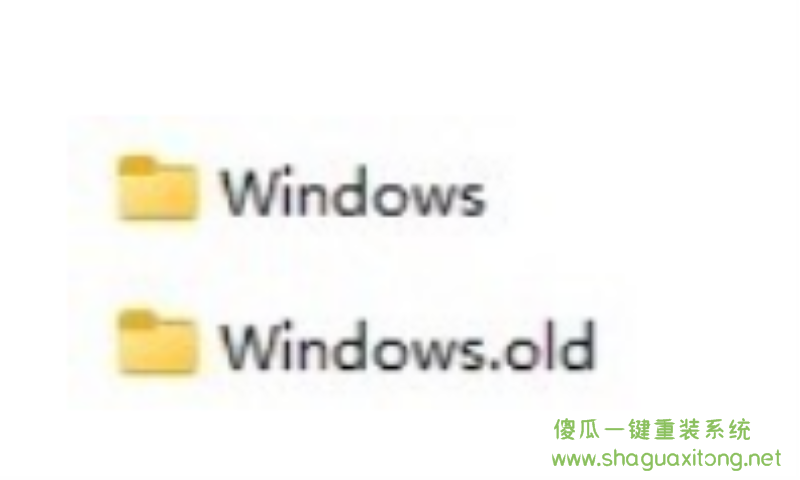
这种方法只适用于没有什么能解决任务栏刷新的最终解决方案
经过一个下午在各个论坛不断重启win11窗口,甚至去谷歌查询了十多个方法,都失败了。
认为explorer.exe启动失败是罪魁祸首
- 使用任务管理器首先结束 Windows 资源管理器
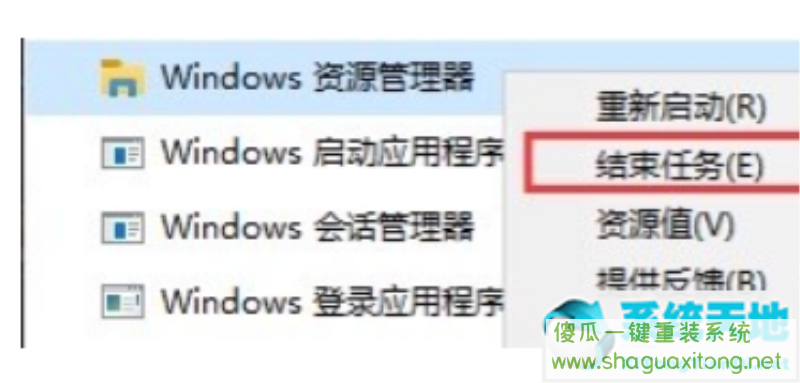
- 由于桌面无法使用,在任务管理器中右键任意进程,点击打开文件位置,对c盘进行如下操作
记得在做任何事情之前备份原始文件 explorer.exe
- 用文件粉碎 C/Windows/explorer.exe(360 文件粉碎或 Tinder 文件粉碎)
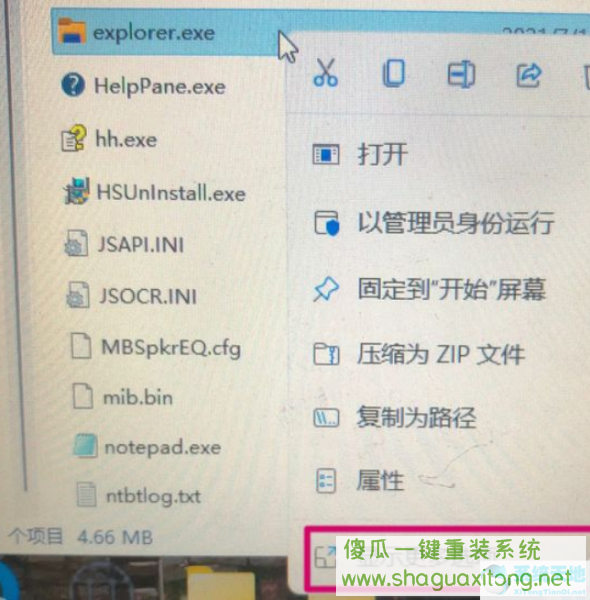
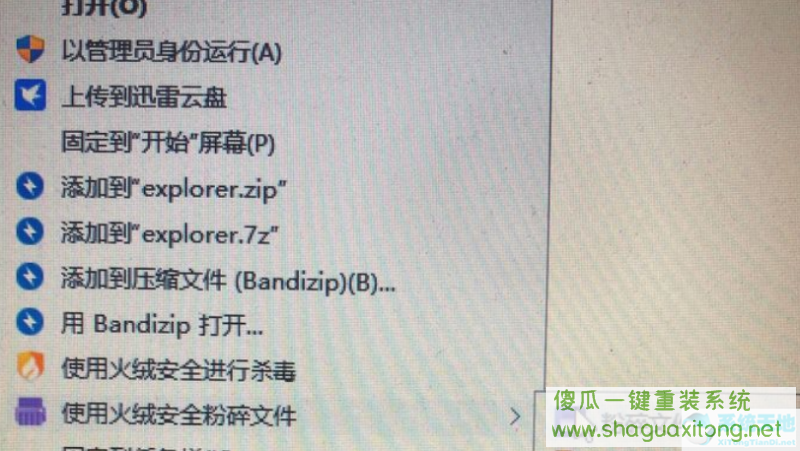
- 将 Windows.old 文件夹中的 explorer.exe 文件复制到 Windows 文件夹中(如果你在 Google 上找到这个想法,请将此文件粘贴到 system32 文件夹中)
- 双击 Windows 文件夹中的 explorer.exe
成功启动!!(第一次启动可能会继续闪退,结束后使用任务管理器双击启动Windows资源管理器)
然后就可以使用设置回滚win10系统了
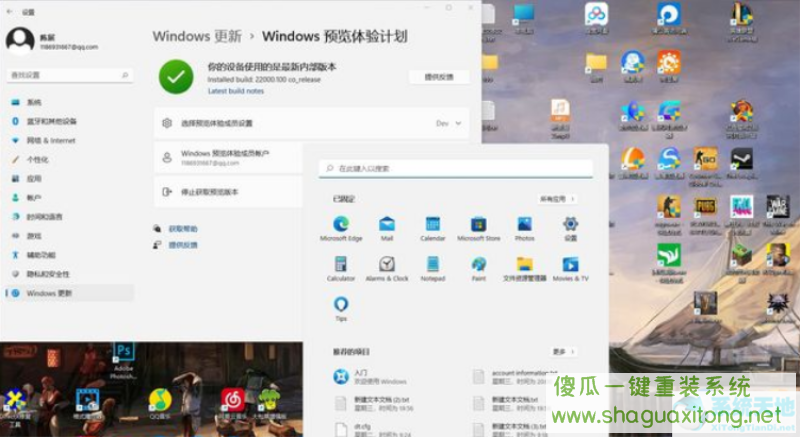
再次升级后还是同样的问题
更改 explorer.exe 后,
打开-控制面板-软件卸载-卸载最下方的最新更新,然后重启,一切正常
以上就是“win11 explorer.exe老是重启,怎么办”要讲的所有内容,希望你们会喜欢。